CAD快速创建相同图形的方法
返回CAD快速创建相同图形的方法
CAD是一款常用的绘图软件,我们常用CAD来绘制各种图形,那大家知道CAD中该怎样快速创建相同的图形呢?下面跟着小编,小编来为大家介绍一下吧!
CAD快速创建相同的图形的步骤如下:
1、首先, 打开中望CAD软件,我们准备需要创建的图形
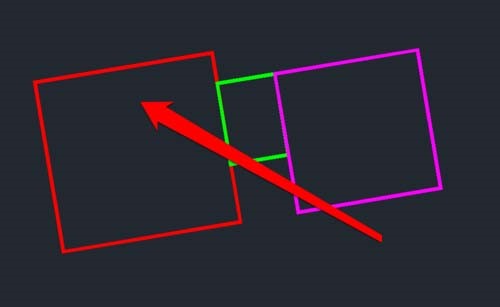
2、接下来,用鼠标选中图形, 接着再点击右键, 并选择下拉菜单中的”复制选择”
3、在CAD中选择一个位置,此时拖动鼠标会发现图形已经复制并随着鼠标移动
4、最后,把鼠标放在选择好的位置后,并单击鼠标的左键即可复制成功

5、如果不需要创建了,可点击ESC键进行取消
以上就是CAD中快速创建相同的图形的步骤,大家是不是觉得特别简单呢?小编今后将继续为大家带来更多有关CAD软件简单教程的内容,希望能够帮助大家,感谢各位的支持!
推荐阅读:CAD软件
推荐阅读:CAD计算二维图形面积和周长的操作



























